Quando os usuários do Windows 10 desejam alterar os aplicativos padrão em seu sistema, provavelmente encontrarão o menu de opções "aplicativos padrão" no aplicativo Configurações do sistema operacional.
Lá você encontra uma lista dos principais tipos de aplicativos, email, mapas, reprodutor de música, visualizador de fotos, reprodutor de vídeo e navegador da Web, além de opções para mapear aplicativos ou programas individuais para que eles assumam a função no dispositivo.
A Microsoft mapeia programas padrão para esses por padrão, o Microsoft Edge como o navegador padrão, por exemplo. No passado, as atualizações redefiniram algumas ou mesmo todas as associações de arquivos e protocolos no sistema operacional.
Alterando aplicativos padrão
Faça o seguinte para gerenciar aplicativos padrão no aplicativo Configurações:
- Use o atalho de teclado Windows-I para abrir Configurações no PC com Windows 10.
- Vá para Aplicativos> Aplicativos padrão.
- Clique em um aplicativo padrão para alterá-lo. Isso abre um menu de seleção para selecionar outro programa ou usar a Loja para encontrar um aplicativo a ser usado.
Um problema que os usuários do Windows 10 podem encontrar ao tentar alterar os aplicativos padrão é que os programas podem não estar listados no menu de seleção.
A Microsoft exibe aplicativos e programas instalados no menu quando você clica em um dos aplicativos ou programas padrão para alterá-lo e exibe um link para encontrar aplicativos adequados na Windows Store.
O que isso não faz, no entanto, são as opções de exibição para escolher um programa manualmente, o que significa que você não pode definir programas portáteis como o aplicativo padrão no Windows 10 usando o menu. Qualquer programa que não seja reconhecido pelo Windows como instalado ou associado ao tipo de arquivo não pode ser selecionado usando o menu Aplicativos.
Resolvendo o problema
Embora não seja possível tornar aplicativos portáteis ou outros programas não listados pelo Windows o aplicativo padrão usando esta tela de configuração, você pode usar outra maneira de fazer as modificações necessárias no sistema operacional.
No entanto, o menu Configurações não o ajudará, pois todas as opções fornecidas limitam a seleção a programas ou aplicativos instalados e à Windows Store.
A Microsoft deseja que você use o aplicativo Configurações para atribuir tipos de arquivos aos programas. A empresa removeu a opção de usar o Painel de Controle para associar tipos de arquivos a programas no Windows 10 versão 1803.
O problema é: a empresa não melhorou o aplicativo Configurações a esse respeito. Ele ainda não possui a opção "procurar" para escolher um programa manualmente no sistema.
Sugerimos que você use o programa FileTypesMan gratuito da Nirsoft para recuperar o controle total sobre a funcionalidade. Confira nossa análise do FileTypesMan aqui para obter informações adicionais.
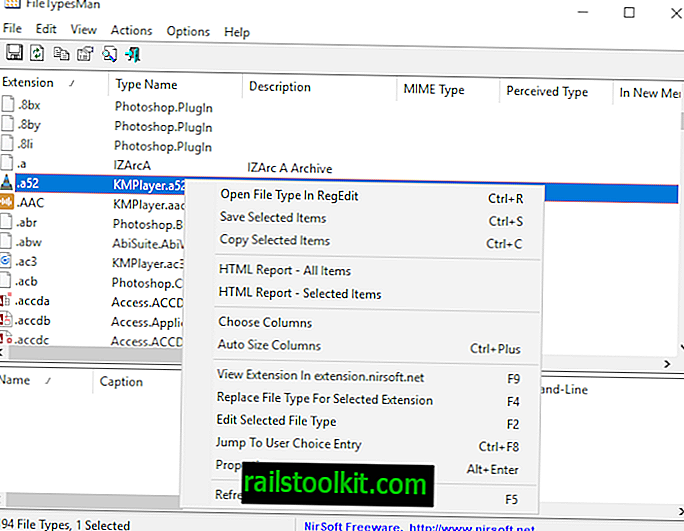
FileTypesMan lista todos os tipos de arquivos conhecidos na interface no carregamento e suas associações. Para alterar a associação, selecione-a e pressione F4 para abrir o prompt de alteração e selecionar um programa diferente.
As informações abaixo são válidas para o Windows 10 versão 1709 ou anterior
O clássico Painel de Controle, enquanto ainda faz parte do Windows, oferece uma solução.
Atualização : a Microsoft alterou as opções do Painel de Controle na Atualização de Criadores de Queda do Windows 10 para redirecionar para o aplicativo Configurações. O aplicativo Configurações, no entanto, lista apenas os programas instalados ou os aplicativos da Windows Store. Não há opção para definir um programa não sugerido pelo Windows como o manipulador padrão para um protocolo ou tipo de arquivo específico.
Você pode abrir as telas de gerenciamento clássicas da seguinte maneira. Observe que é provável que a Microsoft os remova eventualmente:
- Toque na tecla Windows, digite cmd.exe e selecione o resultado para abrir o prompt de comando.
- Digite control / name Microsoft.DefaultPrograms / page pageDefaultProgram para abrir a janela do painel de controle "Definir programas padrão".
- Digite control / name Microsoft.DefaultPrograms / page pageFileAssoc para abrir a janela "Associar um tipo de arquivo ou protocolo a um programa".
Use Windows-Pause para abrir o Painel de Controle. Se você não possui uma tecla de pausa, toque no Windows, digite Painel de controle e pressione Enter.
Selecione "Página inicial do painel de controle" e, na próxima tela, "Programas padrão".
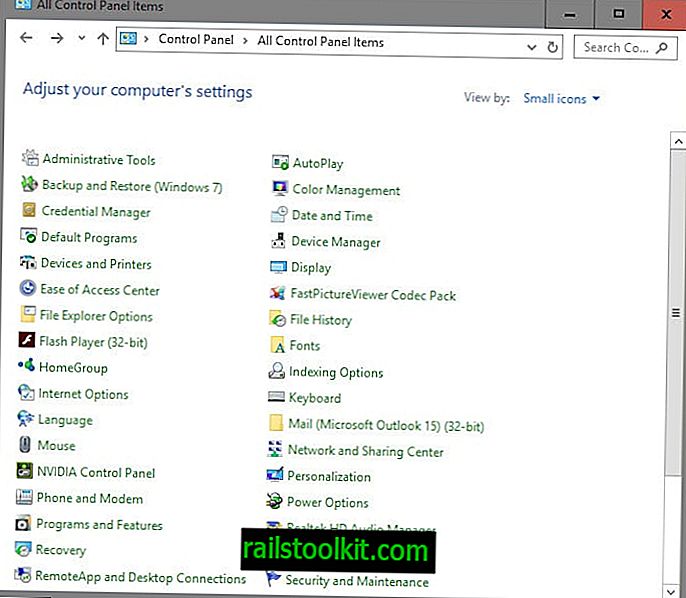
Selecione "Associar um tipo de arquivo ou protocolo a um programa" na tela que é aberta.
Isso carrega todos os tipos de arquivos e protocolos conhecidos em uma lista longa. Cada extensão ou protocolo é listado com sua extensão ou protocolo de arquivo, uma descrição e o programa atual associado a ela.
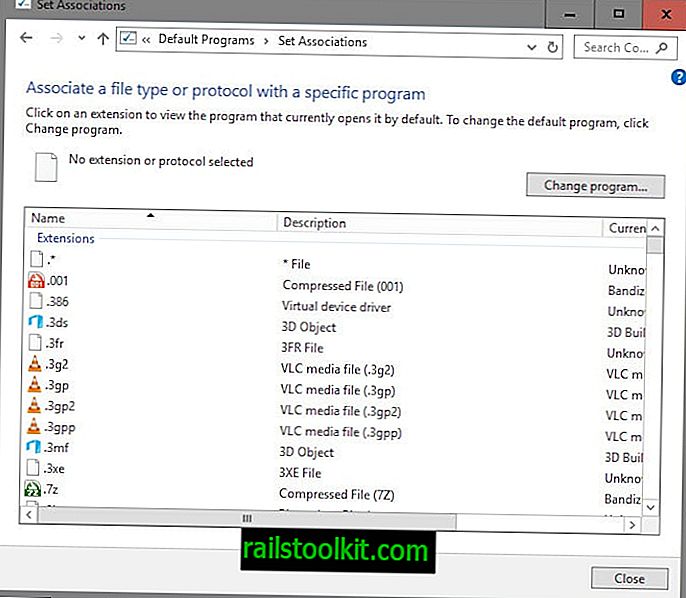
Não há uma maneira fácil de fazer isso, o que significa que você precisa localizar todas as extensões ou protocolos de arquivo que deseja mapear para um programa manualmente na listagem.
Isso pode levar algum tempo, dependendo do programa. Um media player pode ser associado a dezenas de tipos de arquivos, por exemplo.
Para alterar a associação de uma extensão ou protocolo, clique duas vezes em sua linha na listagem.
Nota : Se você obtiver "O Windows não pode abrir este tipo de arquivo", selecione "Experimente um aplicativo neste PC" primeiro.
O Windows exibe um menu de seleção semelhante ao do aplicativo Configurações, mas lista uma opção na parte inferior para "procurar outro aplicativo neste PC".
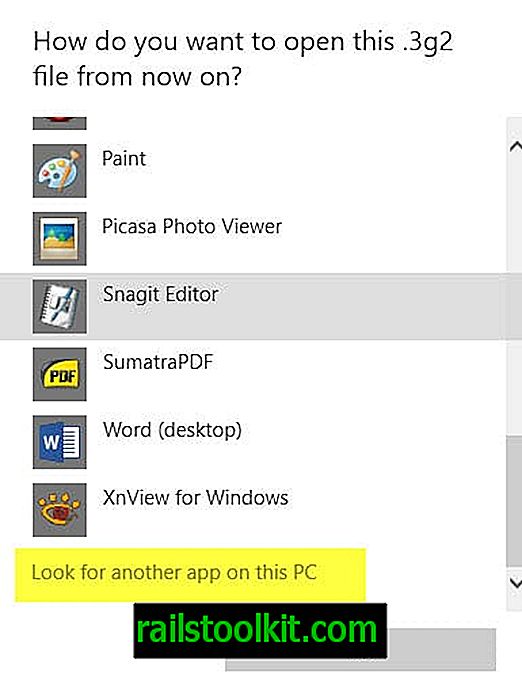
Esta opção carrega um navegador de arquivos usado para selecionar o arquivo executável manualmente no sistema. Permite selecionar programas portáteis e não listados pelo Windows no menu Configurações.
Nota: Pode ser necessário clicar em "mais aplicativos" no menu primeiro e depois rolar todo o caminho até encontrar a opção listada nele.
Repita o procedimento para todas as extensões de arquivo e protocolos que você deseja mapear para o programa.
Dica : Você também pode tentar a opção "definir seus programas padrão" do miniaplicativo do painel de controle. Isso facilita as coisas, pois permite mapear todas as extensões de arquivo e protocolos suportados para um programa. O Windows pode não listar programas portáteis no menu, no entanto.
Palavras finais
Os usuários do Windows que não executam aplicativos portáteis em seu sistema podem nunca encontrar o problema, mas aqueles que o fazem terão problemas ao tentar mapeá-lo para extensões ou protocolos de arquivo, pois a Microsoft não adicionou essa opção ao aplicativo Configurações.
É uma supervisão, métricas que mostram que o uso de aplicativos portáteis é insignificante ou uma maneira de promover aplicativos da Windows Store? Ainda não sabemos, mas é algo que a Microsoft deve resolver antes de remover o Painel de Controle para sempre.














